Установка программ на сервер терминалов отличается от их обычной инсталляции, поскольку необходимо обеспечить одновременную работу с этими приложениями для всех пользователей сервера терминалов. Сервер терминалов имеет два режима работы: выполнение (execute) и установка (install). Все пользователи по умолчанию регистрируются в режиме выполнения, который обеспечивает возможность запуска программ. Когда необходимо установить программа, применяемое всеми пользователями сервера, администратор должен перевести сервер терминалов в режим установки. Наилучший метод установки программ заключается в использовании меню Установка и удаление программ (Add/Remove Programs) в окне Панель управления (Control Panel), поскольку при этом используется режим установки, а по завершению установки сервер переводится в режим выполнения. Кроме того, режим можно переключить вручную с помощью следующей команды (переход в режим установки): change user /install
Для возврата сервера в режим выполнения воспользуйтесь такой командой: change user /execute Для получения информации о текущем режиме пригодится следующая команда: В данном примере для установки пакета Winzip на сервер терминалов используется меню Установка и удаление программ (Add/Remove Programs). 1.
Установка оригинальной системы Windows Server 2008 R2
Откройте меню Установка и удаление программ (Add/Remove Programs) в окне Панель управления (Control Panel) (Пуск > Настройка > Панель управления > Установка и удаление программ (Start > Settings > Control Panel > Add/Remove Programs)). 2. Перескочите на вкладку Установка/Удаление (Install/Uninstall) и кликните на кнопке Установка (Install). 3. Будет предложено предоставить установочный носитель.
Кликните на кнопке Далее (Next).
4. Мастер установки найдет на компакт-диске или гибком диске программу SETUP.EXE. Если программа не будет обнаружена, выберите другой исполняемый файл программы установки, щелкнув на кнопке Обзор (Browse) и выбрав файл WINZIP.EXE. Кликните на кнопке Далее (Next). 5. Затем появится возможность изменения режима работы, так чтобы все пользователи получили доступ к приложению.
Выберите переключатель All users begin with common application settings и кликните на кнопке Далее (Next). 6. Начнется процесс установки программы. При этом режим работы сменится на режим установки, в чем можно убедится, введя команду change user /query. 7. Установите программа обычным образом. 8.
По завершению процесса установки кликните на кнопке Далее (Next) и на кнопке Готово (Finish) в следующем диалоговом окне. Теперь все пользователи сервера терминалов получат возможность использования программы Winzip. Альтернативным вариантом будет ручное переключение в режим установки, инсталляция необходимого программного обеспечения и обратное переключение в режим выполнения. Источник
blog.eaglenn.ru | Заметки IT инженера
Microsoft, Linux, Lync и etc……

Настройка терминального сервера Windows Server 2008 R2
После установки операционной системы windows server 2008 R2 запустите консоль Диспетчер сервера. 
 выберем Добавить роли
выберем Добавить роли  Поставим галочку напротив Службы удаленных рабочих столов
Поставим галочку напротив Службы удаленных рабочих столов
Установка программ через GPO server 2008R2

 Узел сеансов удаленных рабочих столов
Узел сеансов удаленных рабочих столов
Лицензирование удаленных рабочих столов  на следующем экране просто нажимаем далее
на следующем экране просто нажимаем далее  Выберем метод проверки подлинности для узла сеансов удаленных рабочих столов
Выберем метод проверки подлинности для узла сеансов удаленных рабочих столов
 Так как к моему терминалу будут подключаться компьютеры имеющие на борту Windows XP мне необходимо не требовать проверку подлинности на уровне сети. Выберем режим лицензирования на пользователя
Так как к моему терминалу будут подключаться компьютеры имеющие на борту Windows XP мне необходимо не требовать проверку подлинности на уровне сети. Выберем режим лицензирования на пользователя  Добавим группы пользователей которые будут иметь право на подключение у терминальному серверу.
Добавим группы пользователей которые будут иметь право на подключение у терминальному серверу.  Настроим взаимодействие с пользователем
Настроим взаимодействие с пользователем
 в моем случае я отключил любое взаимодействие, т.к. я не планирую воспроизводить на сервере аудио и графические материалы. Исключительно работать с базой данных.
в моем случае я отключил любое взаимодействие, т.к. я не планирую воспроизводить на сервере аудио и графические материалы. Исключительно работать с базой данных.  Оставляем все как нам рекомендуют.
Оставляем все как нам рекомендуют.  Подтвердим настройки и нажмем установить
Подтвердим настройки и нажмем установить 
Перезагрузимся и продолжим установку 
 Мы видим что установка закончилась корректно и мы можем переходить к настройке терминального сервера. Для начала лицензируем сервер лицензий для этого запустим Диспетчер лицензирования удаленных рабочих столов
Мы видим что установка закончилась корректно и мы можем переходить к настройке терминального сервера. Для начала лицензируем сервер лицензий для этого запустим Диспетчер лицензирования удаленных рабочих столов 







 Так как мы выбрали вариант Enterprise Agreement Number введем его ключ. Ключи можно найти на просторах интернетиков совершенно свободно. Вот несколько: 4965437;3325596;6565792;4526017;5296992.
Так как мы выбрали вариант Enterprise Agreement Number введем его ключ. Ключи можно найти на просторах интернетиков совершенно свободно. Вот несколько: 4965437;3325596;6565792;4526017;5296992. 
Клиентская лицензия на пользователя
Вносим нужное нам количество лицензий. Например 9999




Настройка сервера лицензирования закончена. Перейдем к конфигурации сервера узла сеансов удаленных рабочих столов  Укажем сервер лицензирования удаленных рабочих столов
Укажем сервер лицензирования удаленных рабочих столов 

 На этом пока все. Спасибо всем кто осилил до конца эту статью. Жду комментариев.
На этом пока все. Спасибо всем кто осилил до конца эту статью. Жду комментариев.
В следующей статье мы будем настраивать работу программы Бэст в терминальном режиме.
Возможно это тоже интересно:
Настройка терминального сервера Windows Server 2008 R2 : 5 комментариев
Скажите, а когда будет статья как настроить бэст в терминале? Ни как не получается. На клиенте все работает, а на терминале не печатает. Alex, здравствуйте. Статья в проекте, уже написана половина текста. ))) Подождите скоро будет.
Отлично, но майросовтовский сервер сейчас дороговат. Могу посоветовать программу Thinstuff. Переплачивать большие деньги, из-за доллара и санкций, это не правильно)) Приветствую Habro, спасибо за рекламу в блоге :-). Посмотрел я предлагаемый вами продукт. Меня интересует вопрос, а как вы решаете проблему лицензирования с Microsoft касаемо удаленных подключений к серверу.
По сути вы купив одну лицензию на операционную систему предоставляете неограниченный доступ пользователей к ней. Вот мне и интересно как к этому относиться Microsoft. Ваш продукт проходил сертификацию на предмет compatible решения. Перед покупкой обращались в органы, которые занимаются проверками легальности софта, ответ от них получили следующий, что если софт куплен легально, легально установлен на ПК и при этом Майкрософтовская винда не взламывалась, то наказывать не за что… Источник
Установка приложений на сервер терминалов в windows server 2008 r2
Благодарности: 13
Источник: onecomp.ru
Установка приложений на сервер терминалов в Windows Server 2008

В предыдущей статье мы рассмотрели установку служб терминалов на Windows Server 2008. Следующим шагом является установка пользовательских приложений на Windows Server 2008, т. Е. Приложений, которые будут использоваться одновременно несколькими удаленными пользователями. Важно отметить, что, во-первых, приложения должны быть установлены специально для использования служб терминалов, а во-вторых, не все приложения предназначены для одновременной работы с несколькими удаленными пользователями. Помня об этих ограничениях, мы рассмотрим основы безопасной установки приложений на Windows Server 2008 для использования удаленными пользователями через службы терминалов.
В этой статье мы поговорим об установке приложений в контексте доступа к удаленному рабочему столу (приложения запускаются на полном рабочем столе на удаленном сервере). Чтобы каждое удаленно запущенное приложение работало в собственном окне в локальной системе пользователя, необходимо настроить службу RemoteApps, но мы обсудим это в следующих статьях.
Понимание режима работы служб терминалов Режимы работы
Службы терминалов в Windows Server 2008 могут работать в двух различных режимах работы, известных как режим выполнения и режим установки. Службы терминалов запускаются во время выполнения, когда пользователи входят в систему, а приложения запущены и работают. Режим установки используется при установке и настройке приложения, с которым будут работать пользователи. Как правило, в режиме установки Windows гарантирует, что соответствующие записи реестра и параметры в файлах INI настроены для работы в многопользовательском режиме.
Если приложение было установлено с помощью мастера «Установить приложение на сервере терминалов», режим автоматически переключается в режим установки во время установки, а затем снова переключается в режим выполнения. Если установку можно выполнить из командной строки, вы можете выбрать требуемый режим с помощью команды изменения пользователя. В приведенном ниже примере мы переключаемся в режим установки, запускаем установку, а затем возвращаемся в режим выполнения:
C: Users Administrator> сменить пользователя / установить
Пользовательская сессия готова к установке приложений.
C: Пользователи Администратор> setup.exe
C: Users Administrator> сменить пользователя / запустить
Пользовательская сессия готова к запуску приложений.
В качестве альтернативы текущий режим можно получить с помощью параметра / query:
C: Users Administrator> изменить пользователя / запрос
Включен режим RUN приложения.
Установка приложений на сервер терминалов с помощью панели управления
После установки служб терминалов на Windows Server 2008 в разделе «Программы» панели управления появится новая запись «Установить приложение на сервер терминалов».
Чтобы установить приложение для запуска в службах терминалов, вам необходимо запустить этот мастер. Если установочное приложение находится на CD / DVD, вставьте носитель в соответствующий дисковод и нажмите Далее. Если дистрибутив находится на локальном или сетевом диске, нажмите «Далее» и подождите, пока он выполнит поиск всех доступных дистрибутивов. Если ничего не найдено, вам будет предложено выбрать, где хранить дистрибутив приложения.
+ zhivye-oboi-windows.ru Как ускорить загрузку Виндовс 10 при включении: 12 способов уменьшить время запуска

Нажмите кнопку Обзор .. и укажите путь к установщику. После выбора нажмите «Далее», и установка начнется. Установите программное обеспечение как обычно, после завершения нажмите кнопку Готово в мастере.

Если приложение предназначено для использования в многопользовательских средах, оно готово к использованию удаленными пользователями через службы терминалов. Приложения, не поддерживающие многопользовательские среды, могут потребовать использования сценариев совместимости.
Сценарии совместимости приложений в Terminal Server
Для приложений, которые не предназначены для работы в многопользовательской среде, существует ряд методов, которые могут быть полезны в различных случаях.
Если приложение использует фиксированный путь для пользовательских файлов, что может вызвать проблемы при одновременном входе нескольких пользователей в систему, полезный трюк состоит в том, чтобы сопоставить эти пути с разными буквами дисков, а затем заставить эти диски просматривать разные пользовательские папки. Например, пользователь Сергей использует диск E :, который подключен к папке C: User Sergey Data, а пользователь Дима использует диск E :, который он ищет в папке C: User Dima Дата.
Другой вариант – использовать сценарии совместимости, которые запускаются каждый раз, когда удаленный пользователь запускает приложение. В Windows Server 2008 есть два примера таких сценариев в папке% SystemRoot% Application Compatibility Scripts. RootDrv.cmd сопоставляет диск с домашним каталогом пользователя, т.е автоматически выполняет вышеуказанный скрипт.
Сценарий SetPaths.cmd преобразует стандартные пути (например, Documents, Desktop) в переменные среды, что позволяет избежать использования закодированного пути. По умолчанию скрипт преобразует следующие пути в соответствующие переменные среды:
Переменная среды пути
Все пользователи: запуск COMMON_STARTUP
Все пользователи: COMMON_START_MENU стартовое меню
Все пользователи: Меню Пуск Программы ОБЩИЕ ПРОГРАММЫ
Текущий пользователь: USER_START_MENU меню "Пуск
Текущий пользователь: запуск USER_STARTUP
Текущий пользователь: Меню Пуск Программы.
USER_PROGRAMS
Текущий пользователь: Мои документы MY_DOCUMENTS
Текущий пользователь: шаблоны TEMPLATES
Текущий пользователь: данные приложения APP_DATA
Кстати, не забудьте включить Терминальные службы!
Источник изображения: winitpro.ru
+ zhivye-oboi-windows.ru Как ускорить принудительное завершение приложений при выключении компьютера
Алексей Игнатьев/ автор статьи
Специалист и эксперт zhivye-oboi-windows.ru — профессиональный консультант, системный администратор.
Опыт работы в этой сфере 7 лет.
Поделись публикацией
Это так же интересно

Использование настроек Windows 7. Использование Центра управления Windows 7. Использование комбинации клавиш на клавиатуре.

Использование настроек Windows 11. Использование Центра управления Windows 11. Использование Панели задач Windows 11.

Способы сделать браузер по умолчанию в Windows 7: “Панель управления” “Интернет-опции” “Редактор реестра” “Групповая

Способы сделать браузер по умолчанию в Windows 11: “Настройки” Windows “Панель управления” “Ассистент по

Для сделать вход в Windows 7 без пароля можно выполнить следующие действия: Откройте “Панель

Как сделать вход без пароля Windows 11: Откройте “Панель управления” и выберите “Учетные записи

С помощью встроенной программы “Дисковый образ” С помощью утилиты “Daemon Tools” С помощью программы

С помощью встроенной в Windows 11 программы “Дисковый образ”. С помощью встроенного в Windows

С помощью команды “regedit” в меню “Пуск” Через окно “Выполнить” и команду “regedit” Через

Использование комбинации клавиш Win + R, ввод команды “regedit” и нажатие Enter Использование меню

С помощью комбинации клавиш Win + R и вводом команды “regedit”. Через поиск в

Как включить и настроить Родительский контроль Windows 7: Откройте Панель управления и выберите “Учетные
Источник: zhivye-oboi-windows.ru
Как установить программу на windows server 2008
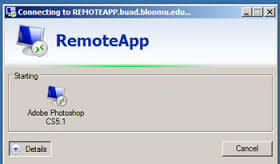
Всем привет! В первой части статьи мы рассмотрели, как устанавливать RemoteApp в Windows Server 2008 R2, в данный части мы рассмотрим методы распространения программы через RemoteApp. Вы укажите, какие программные продукты и приложения должны быть представлены, через данную технологию. Что здорово, что их можно запускать на любом android устройстве.
Настройка списка RemoteApp
Итак начнем настраивать RemoteApp в Windows Server 2008 R2. Открываем пуск-Администрирование-Службы удаленных рабочих столов-Диспетчер удаленных приложений RemoteApp.
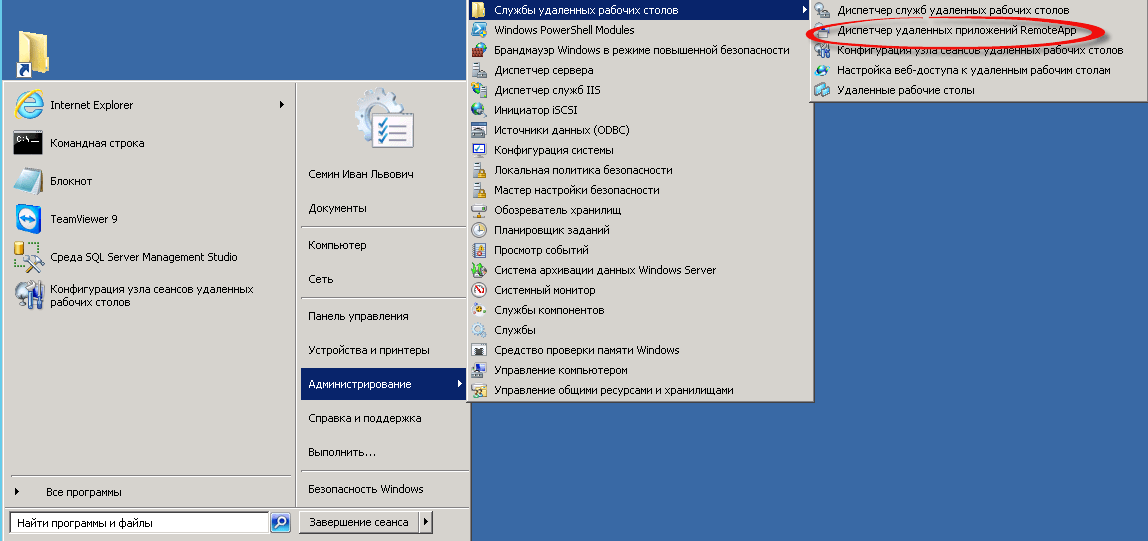
Как установить и настроить RemoteApp в Windows Server 2008 R2-2 часть-01
Откроется оснастка «Диспетчер удаленных приложений RemoteApp». В правом верхнем углу жмем «Добавить удаленные приложения RemoteApp».
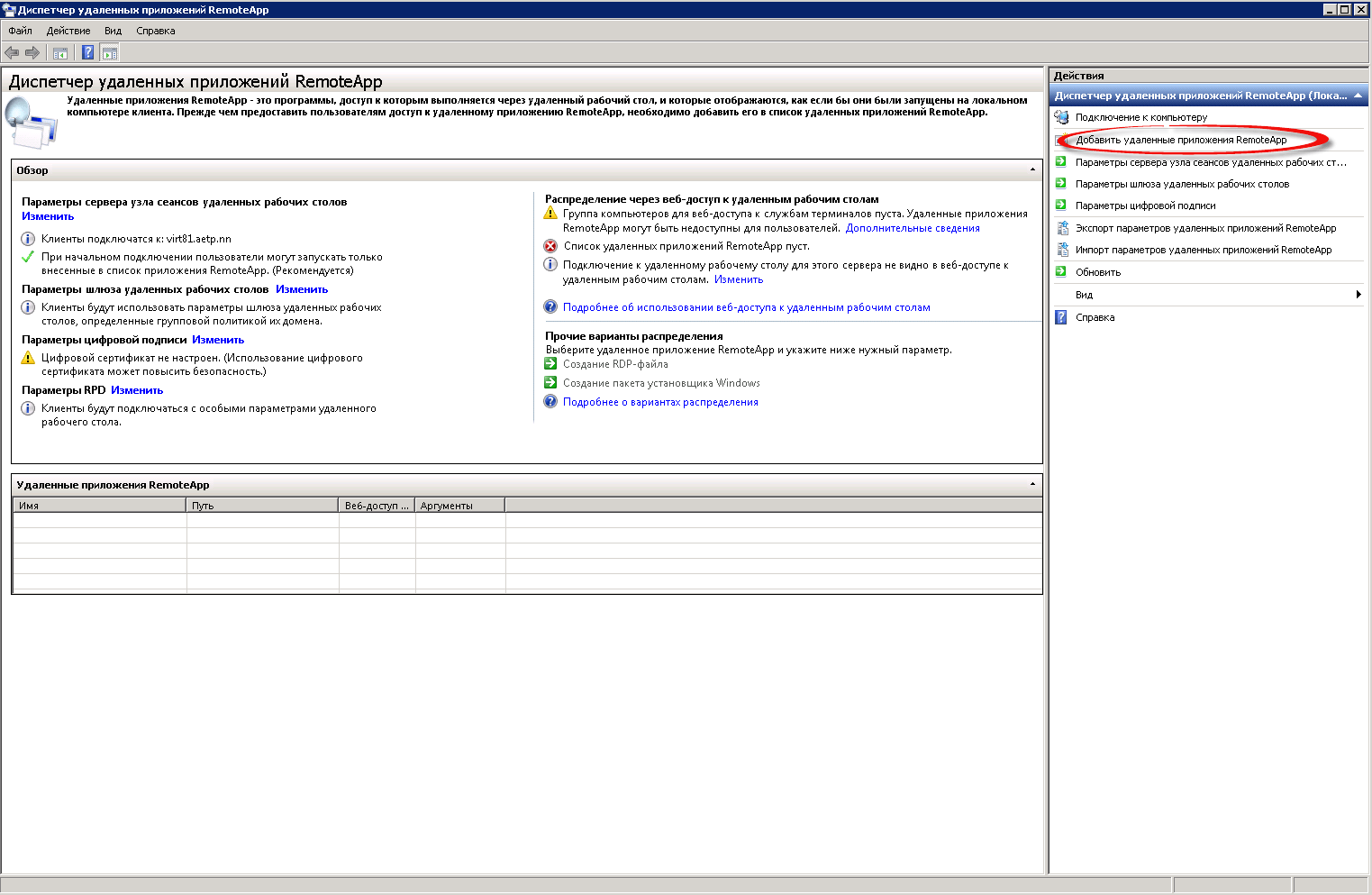
Как установить и настроить RemoteApp в Windows Server 2008 R2-2 часть-02
Откроется мастер добавления приложения. Жмем далее.

Как установить и настроить RemoteApp в Windows Server 2008 R2-2 часть-03
Выбираем из списка приложение, у меня это будет Ccleaner. Хочу отметить, что в данном списке будут присутствовать только программы, которые доступны всем пользователям, то что установлено в локальный профиль конкретно пользователя тут не появится и если даже принудительно, это добавить работать не будет.
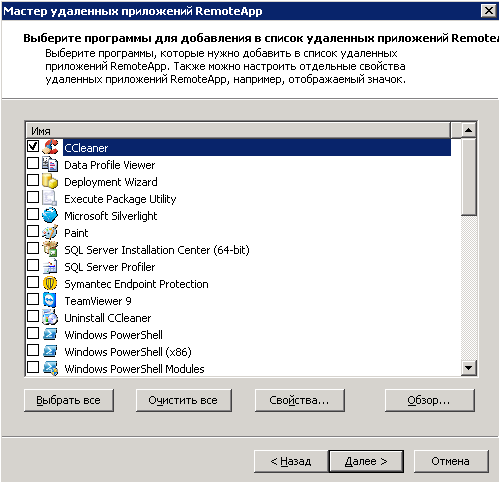
Как установить и настроить RemoteApp в Windows Server 2008 R2-2 часть-04
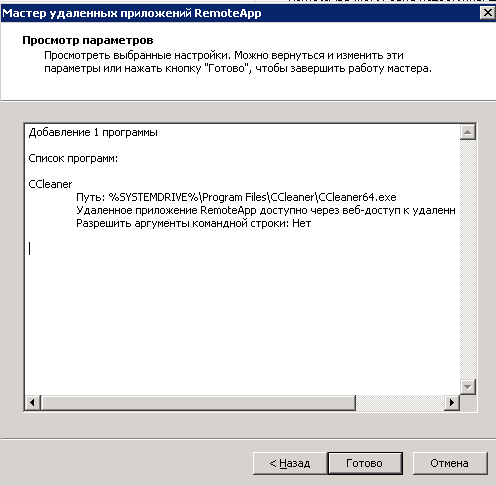
Как установить и настроить RemoteApp в Windows Server 2008 R2-2 часть-05
Теперь в пункте Удаленные приложения RemoteApp появилась программа Ccealner.
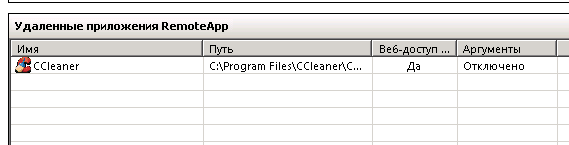
Как установить и настроить RemoteApp в Windows Server 2008 R2-2 часть-07
Теперь распространим наше приложение.
Распространить RemoteApp через RPD-файл.
Щелкаем правым кликом и выбираем создать RDP-файл.
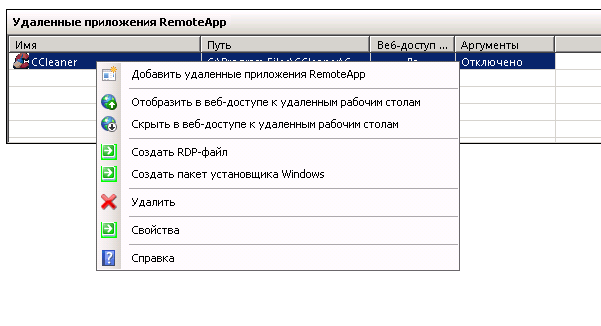
Как установить и настроить RemoteApp в Windows Server 2008 R2-2 часть-08
Откроется мастер в нем жмем далее.
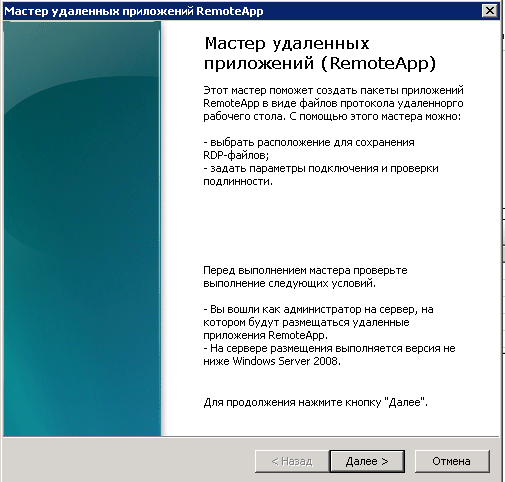
Как установить и настроить RemoteApp в Windows Server 2008 R2-2 часть-09
При желании вы можете задать альтернативное место создания пакета, указать сертификат если нужно.
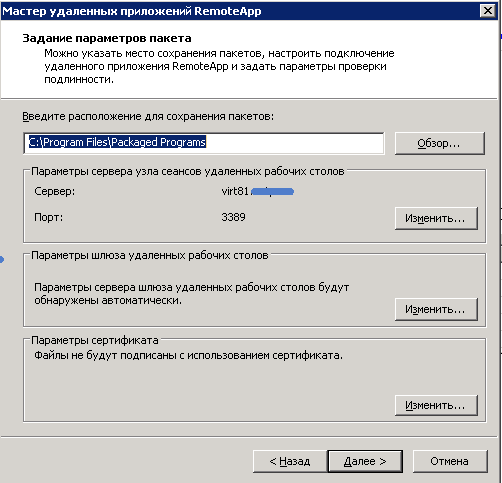
Как установить и настроить RemoteApp в Windows Server 2008 R2-2 часть-10
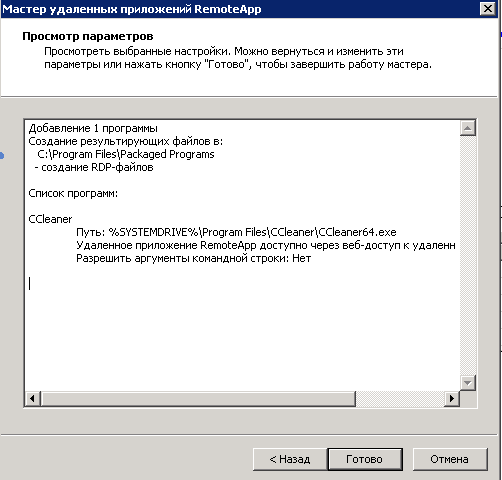
Как установить и настроить RemoteApp в Windows Server 2008 R2-2 часть-11
В итоге в c:Program FilesPackeged Programs у вас появился RDP файл.
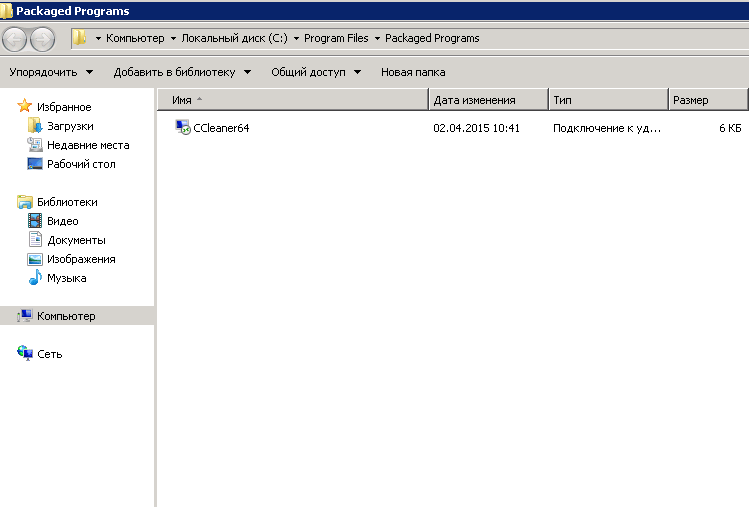
Как установить и настроить RemoteApp в Windows Server 2008 R2-2 часть-12
Отдаем этот файлик клиенты, он его запускает. Нажимает подключить.
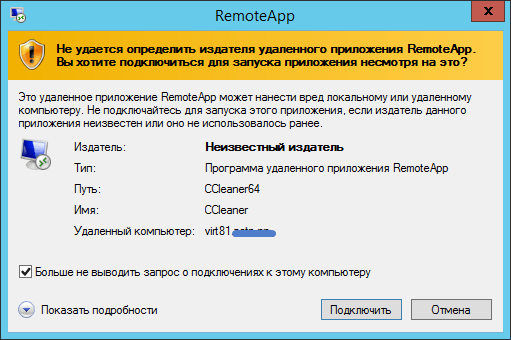
Как установить и настроить RemoteApp в Windows Server 2008 R2-2 часть-14
Вводит, логин и пароль
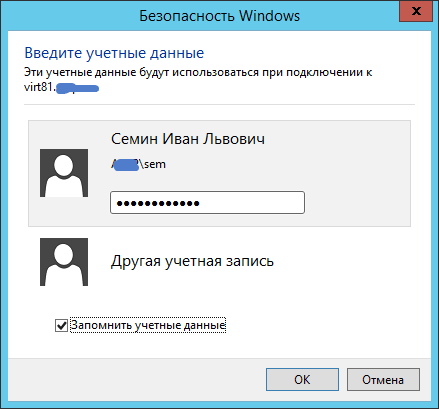
Как установить и настроить RemoteApp в Windows Server 2008 R2-2 часть-15
и у него открывается Ccleaner на сервере, но визуально он его видит как у себя, это полезно если есть ПО с одной лицензией а раздать его хочется многим.

Как установить и настроить RemoteApp в Windows Server 2008 R2-2 часть-16
Распространить RemoteApp через MSI-файл.
Тоже щелкаете правым кликом и выбираете Создать пакет установщика Windows.
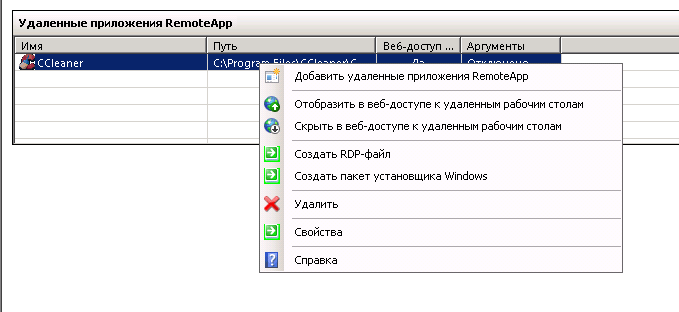
Как установить и настроить RemoteApp в Windows Server 2008 R2-2 часть-17
В мастере жмем далее.

Как установить и настроить RemoteApp в Windows Server 2008 R2-2 часть-18
При желании вы можете задать альтернативное место создания пакета, указать сертификат если нужно.
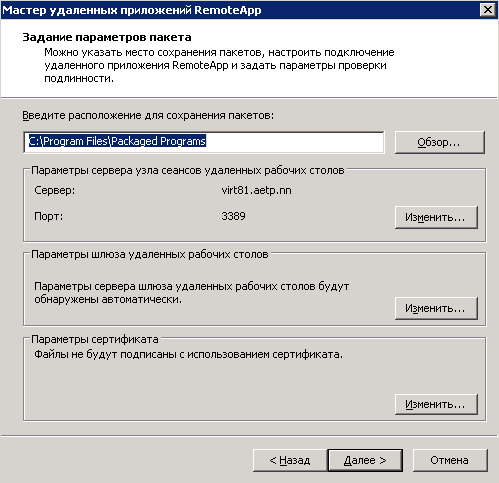
Как установить и настроить RemoteApp в Windows Server 2008 R2-2 часть-19
Ставим галки где должен быть создан ярлык на ПО.
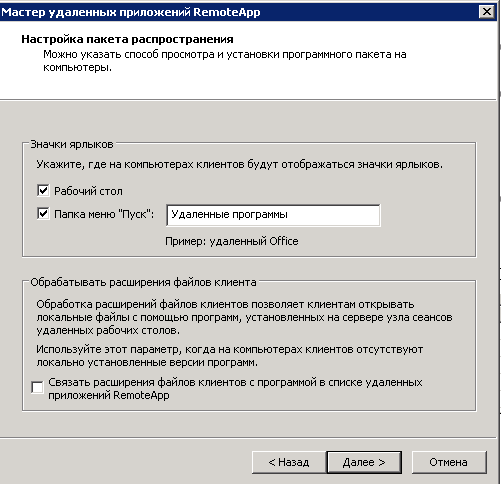
Как установить и настроить RemoteApp в Windows Server 2008 R2-2 часть-20
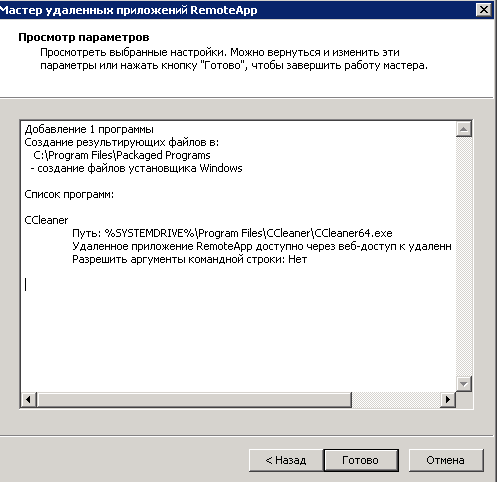
Как установить и настроить RemoteApp в Windows Server 2008 R2-2 часть-21
Все в c:Program FilesPackeged Programs у вас появился MSI файл
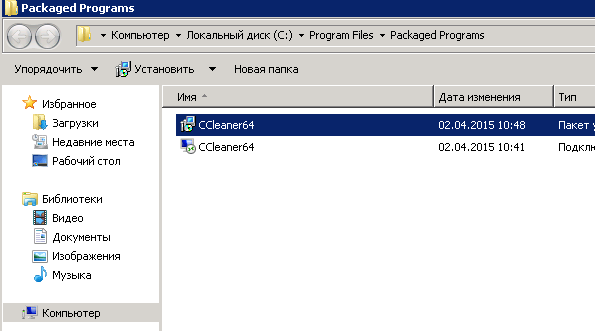
Как установить и настроить RemoteApp в Windows Server 2008 R2-2 часть-22
Устанавливаем его на клиенте или через групповые политики. Щелкаем на ярлык на рабочем столе и нажимаем подключить.
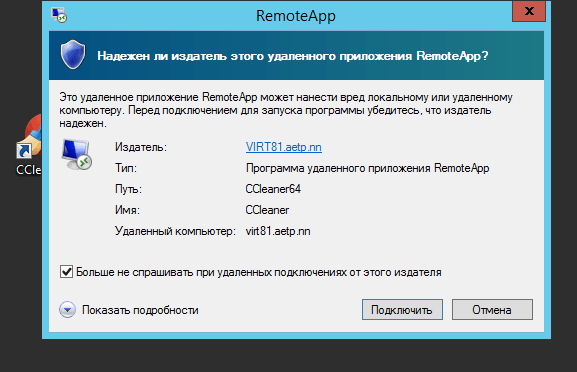
Как установить и настроить RemoteApp в Windows Server 2008 R2-2 часть-23
и наша программа запущена на удаленном сервере.
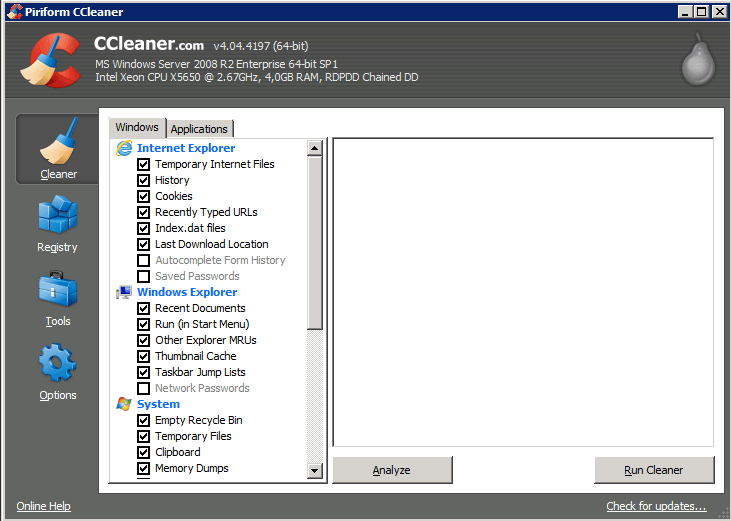
Как установить и настроить RemoteApp в Windows Server 2008 R2-2 часть-24
Вы можете обратить внимание, что при установки через msi у вас в программы и компоненты появилась возможность деинсталляции это программы, а если заметите рядом стоит локальная ее копия.
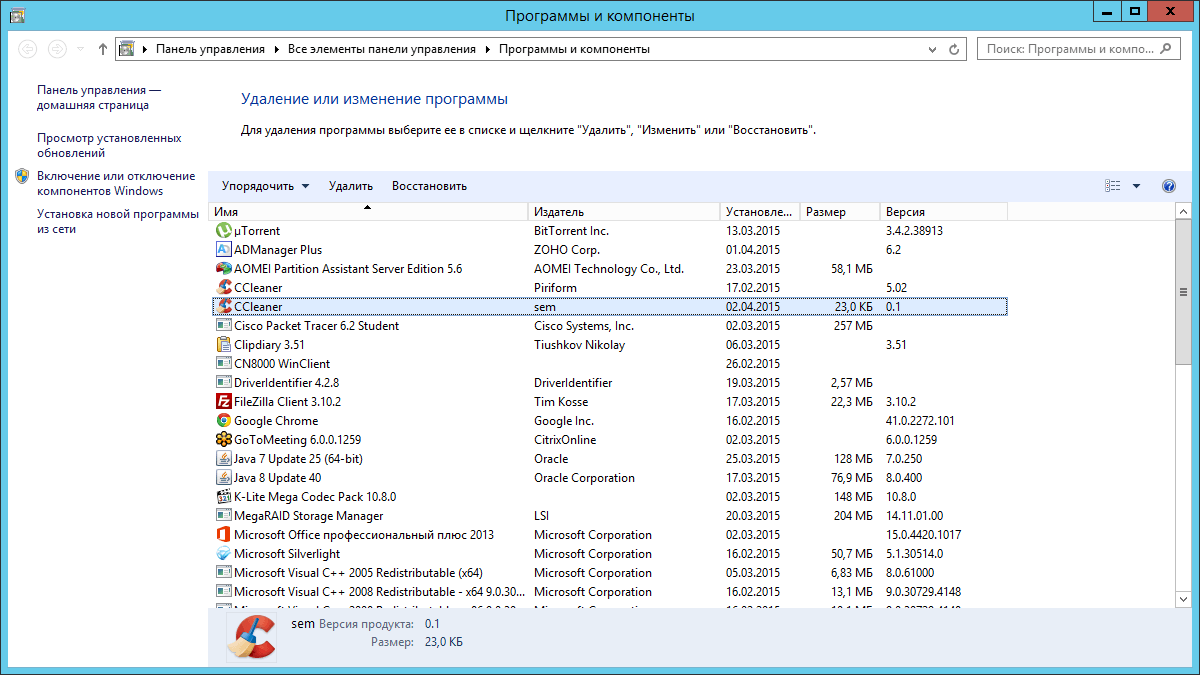
Как установить и настроить RemoteApp в Windows Server 2008 R2-2 часть-25
Популярные Похожие записи:
- Remote Desktop Services High Availability на Windows Server 2019
 Как вывести список установленных программ в Windows 11
Как вывести список установленных программ в Windows 11- Не работает сайт RDWeb, быстрое решение
- Автозагрузка в windows server 2012-2016
- Как скрыть программу в списке установленных, за минуту
 Как открыть PowerShell, все методы
Как открыть PowerShell, все методы
Добавить комментарий Отменить ответ
Подписка на youtube канал
Выберите рубрику
Active directory, GPO, CA Android Apple ASUS, Sony VAIO CentOS Cisco, Mikrotik Debian, FreeBSD DNS Exchange, Power Shell HP/3Com Hyper-V IBM IIS и FTP, web и seo Juniper Lenovo, intel, EMC, Dell Microsoft Office Microsoft SQL server, Oracle Microsoft System Center NetApp Network, Телефония News Raid, LSI, Adaptec Supermicro Ubuntu Utilities Veeam Backup https://pyatilistnik.org/kak-ustanovit-i-nastroit-remoteapp-v-windows-server-2008-r2-2-chast/» target=»_blank»]pyatilistnik.org[/mask_link]